有的学校有那个无感认证,有的学校没有,这个时候就可以自己动手丰衣足食,我学校就是只有手机才有无感认证,PC端是没有的,所以我就自己写了一个。(没有编程经验也可以,照着我的写就行)
首先,你需要安装好Python的运行环境,还有和第三方库Requests。
然后安装好Python的运行环境之后,按下win加R,然后输入cmd,回车然后就会出现下面这个窗口
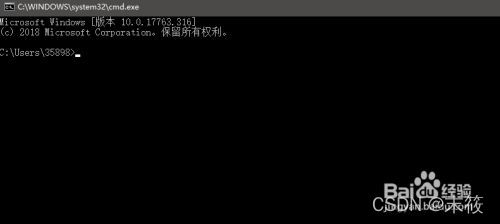
输入 pip install requests 然后回车,这样三方库Requests就安装好了(前提是你一定要安装好Python的运行环境)就会出现下面的界面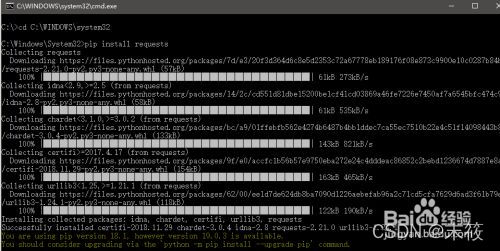
?然后打开一个可以写Python代码的软件,我自己用的是Pycham,然后写出以下代码:
 ??下面是代码:
??下面是代码:
import requests
url =""
data = {}
header = {}
response = requests.post(url, data=data, headers=header).status_code
print("已成功连接校园网!")
//这个可以复制接着使用浏览器(这边推荐Chrome和Edge)打开你们学校校园网的登录界面,然后按下F12。
以我这里的校园网(我校园网是锐捷的)为例子:选择Network,然后勾选Preserve log,然后按下校园网登录按钮。
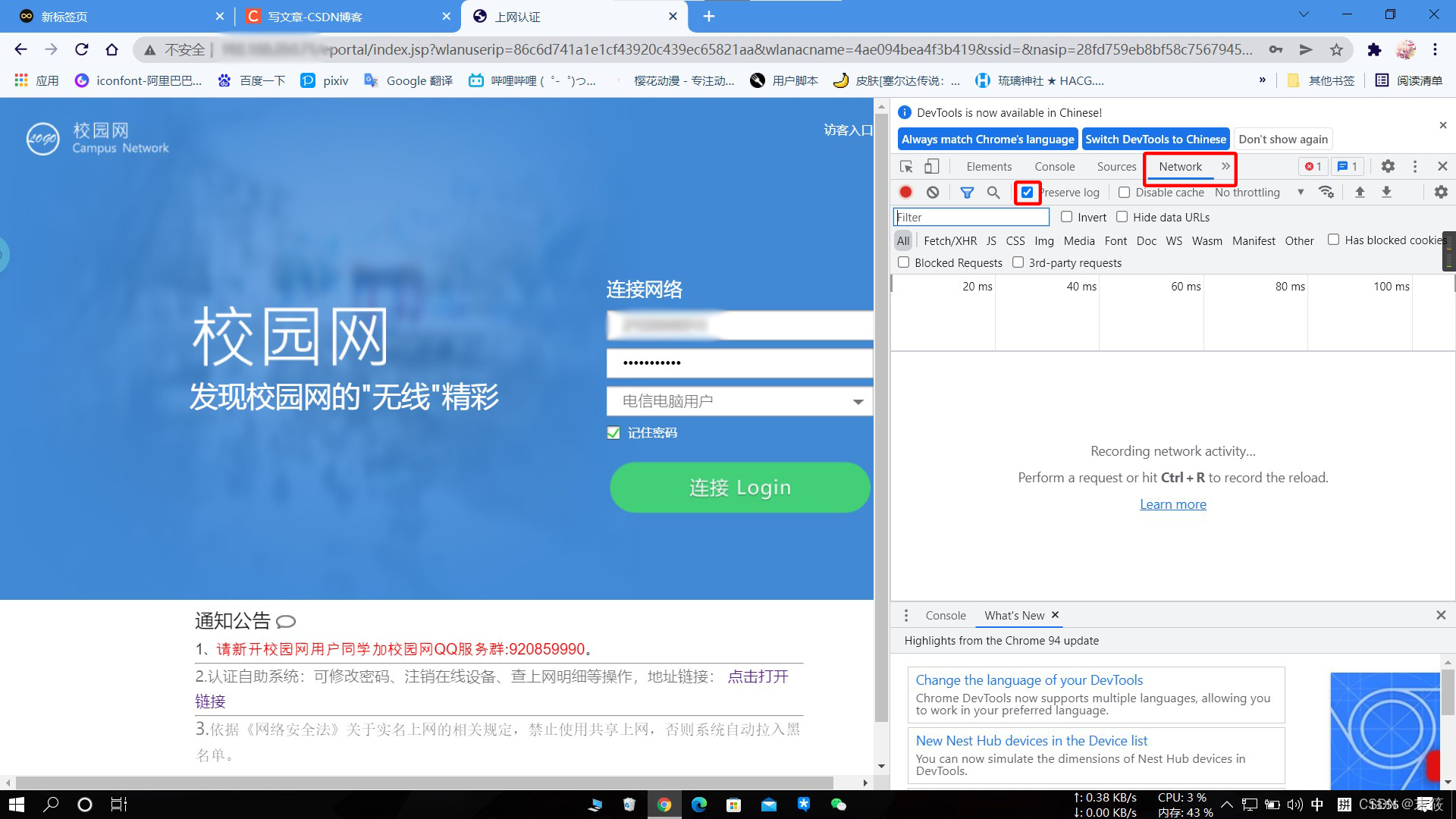
复制Request URL 后面链接到 上面代码的url后面,如下图所示:
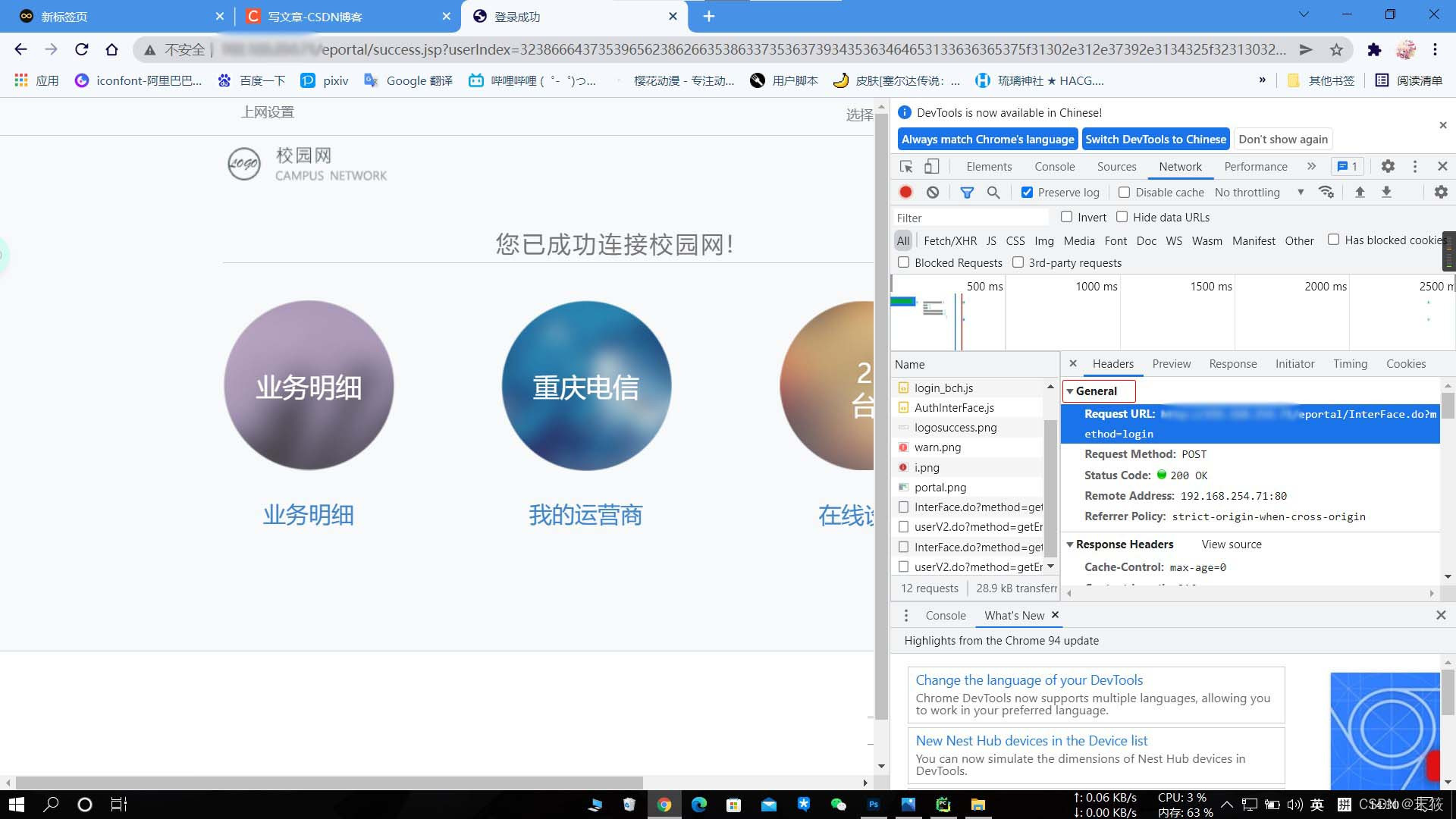
url = "http://192.168.xx.xx/eportal/InterFace.do?method=login"
//不要复制这个代码,这个只是演示给你们看的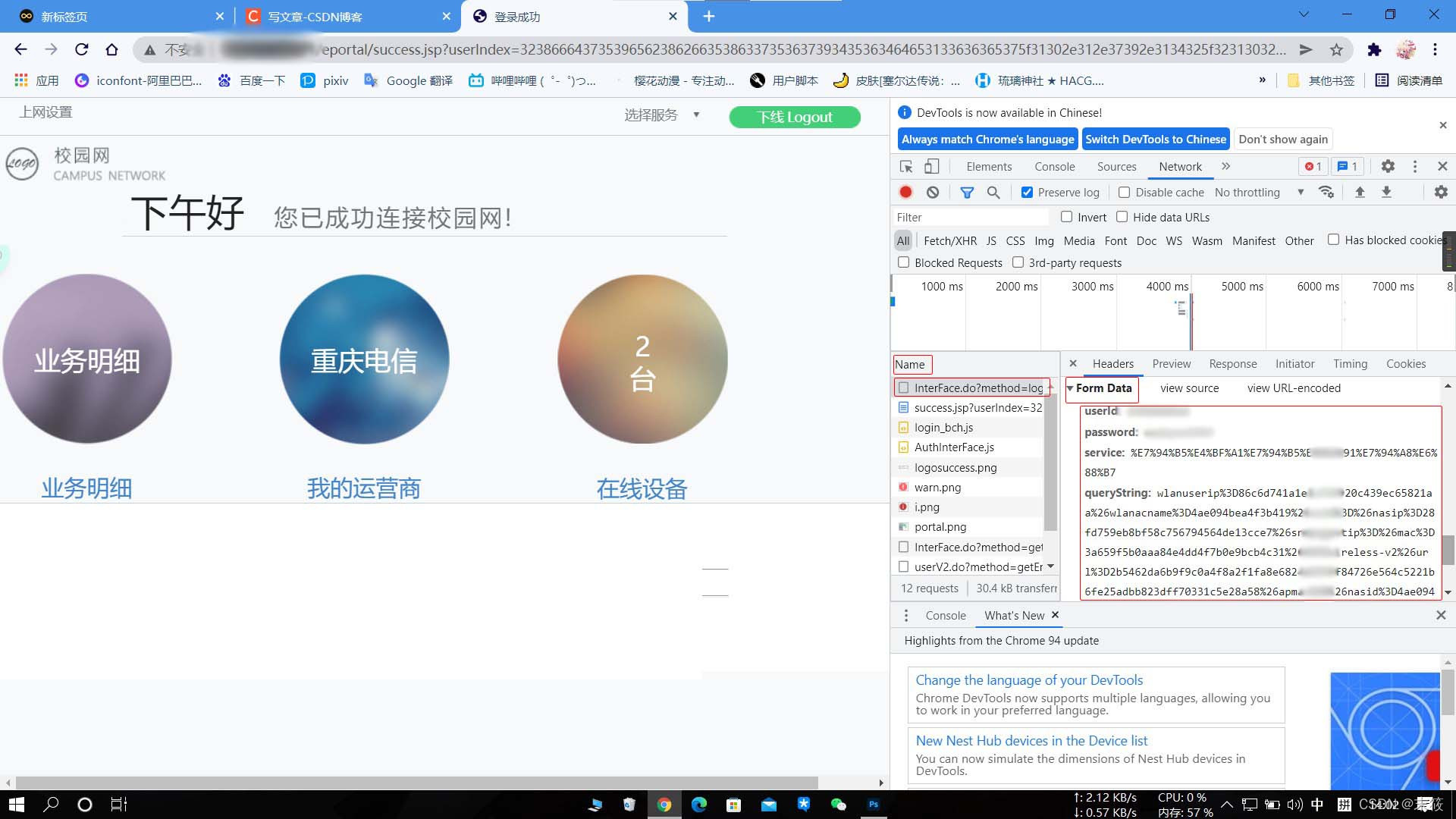
??然后选择 name 下的login(InterFace)日志文件并打开(不同的校园网文件名会有所不同)点击Header,选择Form Data ,复制所有Form Data的文件到上面代码中的data{? ?}括号里,并为? :号前后的内容用? " "? 包起来,如下图所示:
data = {
"userId": "xxxxxxxxxxx", //账号
"password": "xxxxxxxxxx", //密码
"service": "%E7%94%B5%E4%BF%A1%E74%B5%E8%84%91%E7%94%A8%E6%88%B7",
"queryString": "wlanuserip%3D86c6d741a1e1cf43920cec65821aa%26wlanacname%3D4ae094bea4f3b419%26ssid%3D%26nasip%3D28fd759eb8bf58c756794564de13cce7%26snmpagentip%3D%26mac%3D3a659f5b0aaa84e4dd4f7b0e9bcb4c31%26t%3Dwireless-v2%26url%3D7c6b526acb6617100448058304d04be1e6f30bb73a5c571a%26apmac%3D%26nasid%3D4ae094bea4f3b419%26vid%3D990d463f21d6299c%26portD5d774c0254077fef%26nasportid%3Da304374aec60b30dc31b91cdf17ff5c7f9364b84be0f843dbd4a1cb37e28a6b0",
"operatorPwd":"",
"operatorUserId":"",
"validcode": "",
"passwordEncrypt": "false"
}//不要复制这个代码,这个只是演示给你们看的再复制Request Headers下的所有文件到 header = {? }中,如下图所示:
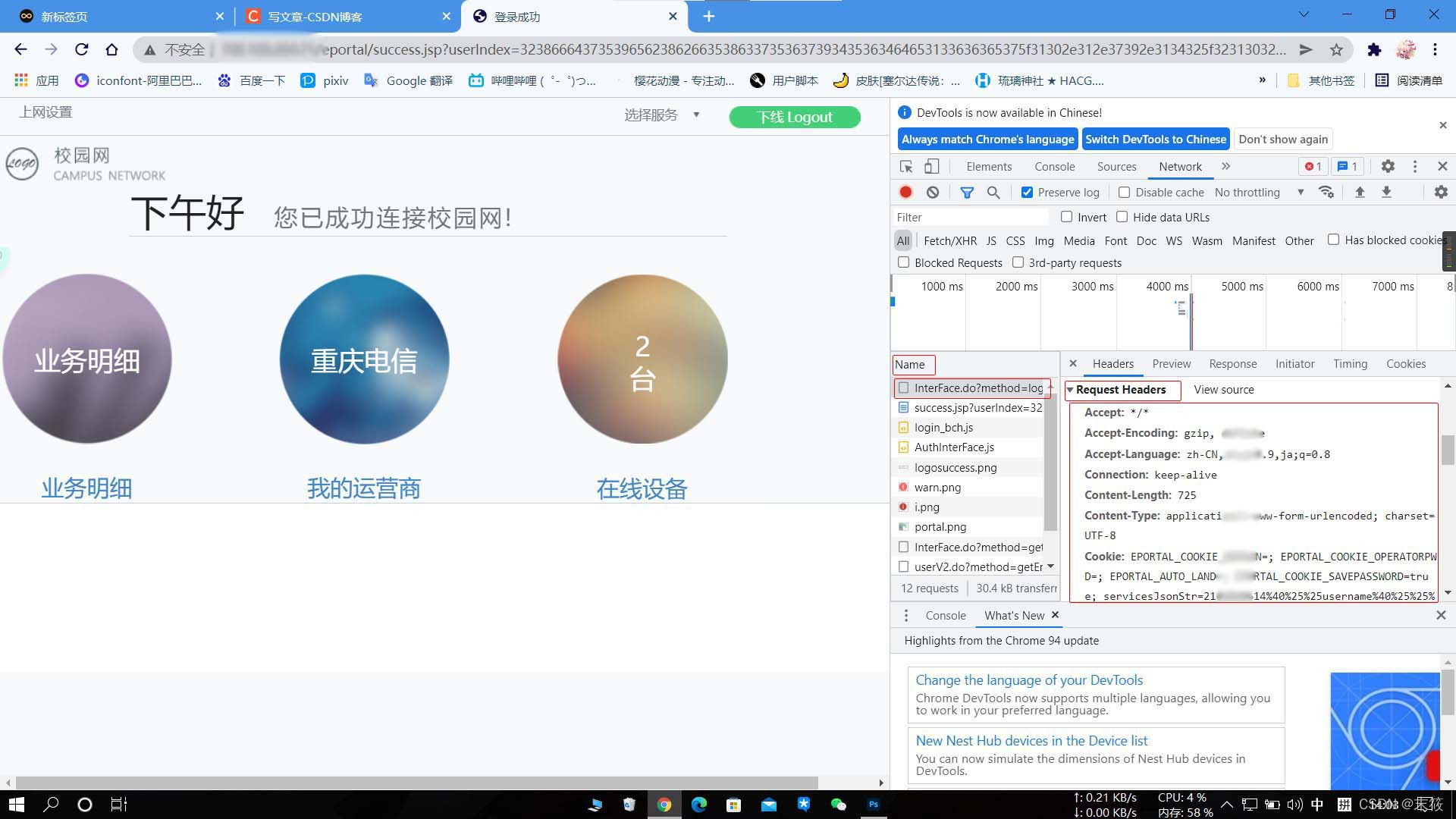
header = {
"Accept": "*/*",
"Accept-Encoding": "gzip, deflate",
"Accept-Language": "zh-CN,zh;q=0.9,ja;q=0.8",
"Connection": "keep-alive",
"Content-Length": "693",
"Content-Type": "application/x-www-form-urlencoded; charset=UTF-8",
"Cookie": "EPORTAL_COOKIE_DOMAIN=; EPORTAL_COOKIE_OPERATORPWD=; EPORTAL_AUTO_LAND=; EPORTAL_COOKIE_SAVEPASSWORD=true; servicesJsonStr=2102040614%40%25%25username%40%25%25%E7%94%B5%E4%BF%A1%E7%94%B5%E8%84%91%E7%94%A8%E6%88%B7%40%E7%94%B5%E4%BF%A1%E7%A7%BB%E5%8A%A8%E7%BB%88%E7%AB%AF%E7%94%A8%E6%88%B7; EPORTAL_COOKIE_USERNAME=2102040614; EPORTAL_COOKIE_PASSWORD=wuaiyou1314; EPORTAL_COOKIE_SERVER=%E7%94%B5%E4%BF%A1%E7%94%B5%E8%84%91%E7%94%A8%E6%88%B7; EPORTAL_COOKIE_SERVER_NAME=%E7%94%B5%E4%BF%A1%E7%94%B5%E8%84%91%E7%94%A8%E6%88%B7; EPORTAL_USER_GROUP=null; JSESSIONID=7B95BFA0B603F7BC5782F10C467E9492; JSESSIONID=6F1E55F92B0F6C064009E0821CAB12FA",
"DNT": "1",
"Host": "192.168.xxx.xxx",
"Origin": "http://192.168.xxx.xxx",
"Referer": "http://192.168.xxx.xxxx/eportal/index.jsp?wlanuserip=86c6d741a1e1cf43920c439ec65821aa&wlanacname=4ae094bea4f3b419&ssid=&nasip=28fd759eb8bf58c756794564de13cce7&snmpagentip=&mac=3a659f5b0aaa84e4dd4f7b0e9bcb4c31&t=wireless-v2&url=7c6b526acb6617100448058304d04be1e6f30bb73a5c571a&apmac=&nasid=4ae094bea4f3b419&vid=990d463f21d6299c&port=5d774c0254077fef&nasportid=a304374aec60b30dc31b91cdf17ff5c7f9364b84be0f843dbd4a1cb37e28a6b0",
"User-Agent": "Mozilla/5.0 (Windows NT 10.0; Win64; x64) AppleWebKit/537.36 (KHTML, like Gecko) Chrome/94.0.4606.6 Safari/537.3"
}//不要复制这个代码,这个只是演示给你们看的?最后加上这段代码用来模拟浏览器登录:
response = requests.post(url, data=data, headers=header).status_code?再写上下面这个,认证成功之后就会弹出:已成功连接校园网!
print("已成功连接校园网!")最后将这个Python文件放到Windows的开机自启动文件夹(记得右击这个Python文件,然后用Python打开)
 开机自启动文件夹:C:\Users\34445(这个是你电脑的用户名)\AppData(这个文件夹一般是隐藏的需要在查看里打开显示隐藏的项目)\Roaming\Microsoft\Windows\Start Menu\Programs\Startup
开机自启动文件夹:C:\Users\34445(这个是你电脑的用户名)\AppData(这个文件夹一般是隐藏的需要在查看里打开显示隐藏的项目)\Roaming\Microsoft\Windows\Start Menu\Programs\Startup
 这样开机就会自动有运行这个文件,不用再去打开浏览器点登录了配合有线网使用更佳,WiFi需要勾选自动连接,不过这个有时候会掉。
这样开机就会自动有运行这个文件,不用再去打开浏览器点登录了配合有线网使用更佳,WiFi需要勾选自动连接,不过这个有时候会掉。
好了,到这里就全部结束了,如果出现什么问题,欢迎在评论区交流,看到就会回复。